주요 업그레이드를 수행하려는 경우 WordPress에서 유지 관리 모드 페이지를 구축하는 방법을 물어볼 수 있습니다. 이렇게 하면 청중이 계속 업데이트될 수 있습니다. 또한 새로운 자료에 대한 관심을 불러일으킬 수도 있습니다.
유지 관리 모드 페이지의 목적은 WordPress 웹사이트를 최신 상태로 유지하는 것입니다. Beaver Builder를 사용하여 만드는 방법. 의 시작하자!
차례
WordPress에서 유지 관리 모드 페이지를 만드는 방법은 무엇입니까? 4단계
Beaver Builder 플러그인과 첫 번째 유지 관리 모드 페이지를 즉시 시작하세요. 우리의 드래그 앤 드롭 페이지 빌더, 독특한 레이아웃을 만드는 것은 어린이의 놀이입니다.
시간이 부족한 경우 처음부터 새로 디자인하는 대신 유지 관리 모드 페이지용 템플릿을 활용할 수 있습니다.
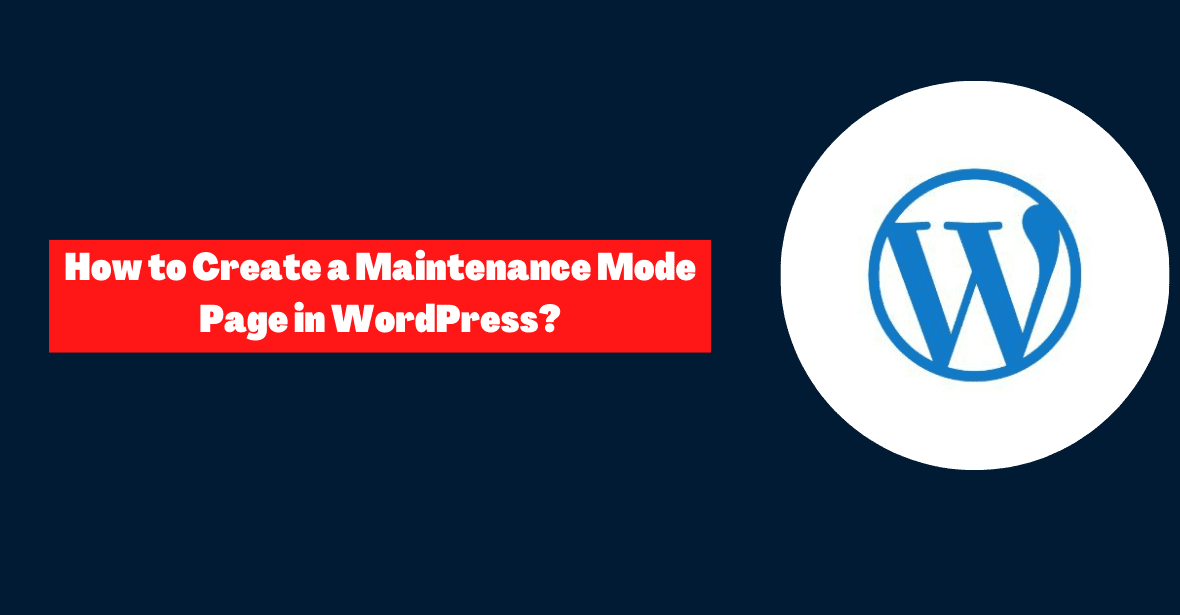
더 많은 제어를 위해 다음을 사용할 수 있습니다. PowerPack 비버 빌더 플러그인. 곧 출시될 예정이며 유지 관리 모드 템플릿은 방대한 템플릿 라이브러리의 일부입니다.
1단계: 새 웹 페이지 만들기
Beaver Builder라는 무료 플러그인을 사용하여 시작해 보겠습니다. 이 게시물을 마치면서 프리미엄 솔루션이 어떻게 유지 관리 모드 페이지를 더욱 개선할 수 있는지 보여드리겠습니다.
Beaver Builder의 유료 버전이 이미 설치되어 있는 경우 추가로 구매하거나 다운로드할 필요가 없습니다.
- 먼저 플러그인 메뉴로 이동하세요. 워드프레스 제어판. 새로 추가 탭으로 이동한 다음 검색 창에서 "Beaver Builder Lite"를 검색하여 시작하세요. 다음 단계는 이를 설정하고 사용을 시작하는 것입니다.
- 페이지 > 새로 추가로 이동하여 유지 관리용 페이지를 만들 수 있습니다. 지금 페이지 제목을 만드세요. 그런 다음 나타나는 옵션에서 Launch Beaver Builder를 선택합니다.
- Beaver Builder 편집기가 포함된 새 탭이 열리므로 유지 관리 모드 페이지의 모양과 느낌을 시작할 수 있습니다.
2단계: 유지 관리 템플릿 선택
Beaver Builder Lite는 사이트에 사용할 수 있도록 미리 디자인된 템플릿 라이브러리를 제공합니다. 사이트의 미적 특성에 맞게 수정될 수 있는 표준 유지 관리 모드 페이지도 있습니다.
새 페이지를 만든 후 오른쪽 상단으로 이동하여 거기에 있는 더하기 기호를 클릭하세요. 여기서는 다양한 요소를 재배열하여 독특한 웹페이지를 만들 수 있습니다.
새 프로젝트를 시작할 때마다 처음부터 시작하는 대신 템플릿 탭으로 이동하세요.
방문 페이지 옵션은 그룹 드롭다운에서 찾을 수 있습니다. 그런 다음 '유지 관리' 탭을 클릭하세요.
상단에 있는 탭으로 템플릿을 잡고 사이트에서 표시할 위치에 놓기만 하면 됩니다.
3단계: 이미지 및 텍스트 편집
유지보수 템플릿을 입력한 후 적절한 정보를 추가하여 편집하세요. 배경 그림 위에 마우스를 놓고 렌치 기호를 클릭하면 행 설정이 표시됩니다.
- 배경 사진까지 아래로 스크롤하고 제거를 선택합니다. 이제 미디어 라이브러리에서 사진을 추가하거나 업로드할 수 있습니다.
- 올바른 사진을 찾은 후 사진 선택을 클릭하세요. 유지 관리 페이지에 표시되는 방식이 마음에 들면 수정 사항을 저장하세요.
- 기본 텍스트를 변경할 수도 있습니다. 제목 설정을 클릭하여 시작하세요.
- 텍스트를 수정하려면 일반 탭으로 이동하세요. 제목 아래에 자신만의 문구를 추가하세요.
- 스타일 탭에서 글꼴, 색상, 머리글 크기를 변경합니다. 수정 후 저장을 클릭하세요.
- 본문도 같은 방법으로 편집할 수 있습니다. 일반 탭에서 텍스트를 사용자 정의한 다음 글꼴 크기를 변경합니다.
- 기본 디자인에는 CTA(Call to Action) 버튼도 포함되어 있습니다. 문구를 변경하고 아이콘을 추가하려면 옵션을 클릭하세요.
- 그런 다음 버튼이 이동할 위치에 대한 URL을 제공하십시오. 이는 유사한 웹사이트 페이지일 수도 있고 이메일 주소를 수집하기 위한 랜딩 페이지일 수도 있습니다.
- 그런 다음 버튼을 수정하고 스타일 탭에서 색상 위에 마우스를 올려 놓습니다. 여기에서 텍스트 색상과 글꼴을 변경하세요.
- 페이지가 만족스러우면 저장을 클릭한 다음 게시를 클릭하세요. 웹사이트 유지 관리 중에 링크가 끊어지면 이 페이지로 리디렉션하세요.
4단계: 추가 항목 포함
필요한 모든 것이 Beaver Builder Lite에 있습니다. 이 유틸리티는 기본 유지 관리 페이지를 생성할 수 있습니다. 카운트다운 타이머 및 리드 캡처 양식과 같은 추가 기능에 액세스하려면 프리미엄 플러그인이 필요합니다.
Lite 플러그인과 마찬가지로 Beaver Builder Pro를 사용하면 유지 관리 페이지를 생성하고 업데이트할 수 있습니다. 유지 관리 페이지를 보다 대화형으로 만들려면 모듈을 추가하세요.
- 모듈에서는 페이지에 카운트다운 타이머를 배치할 수 있습니다. 사이트가 언제 다시 열릴지 방문자에게 알려주세요.
- 일반 페이지에서 출시 날짜를 설정할 수 있습니다. 시간대를 포함합니다.
- 숫자의 색상과 크기는 스타일에서 변경될 수 있습니다. 그런 다음 필요한 경우 배경을 만듭니다.
- 유지 관리 모드 페이지에서도 리드를 수집할 수 있습니다. 뉴스레터를 구독하고 향후 개선 사항에 대해 들어보세요.
- 리드를 확보하려는 위치에 구독 양식 모듈을 끌어서 놓습니다. 그런 다음 이메일 마케팅 서비스를 연결하여 답장을 추적하세요.
- 일반 탭에서는 사용자 정의 메시지를 추가할 수 있습니다. 이것이 가입 후 사람들이 보는 모습입니다.
- 버튼 탭을 사용하면 구독 버튼을 사용자 정의할 수 있습니다. 여기에 텍스트와 아이콘을 추가할 수 있습니다. 하단에서 배경색을 선택할 수도 있습니다.
- Google reCAPTCHA 옵션을 추가할 수도 있습니다. 이 기능은 스팸을 필터링하고 합법적인 리드만 제공할 수 있습니다.
- 유지 관리 페이지가 만족스러우면 저장하거나 게시하세요. PowerPack과 같은 플러그인은 이제 사용자를 새로운 유지 관리 모드 페이지로 리디렉션할 수 있습니다.
빠른 링크:
- WordPress 블로그의 웹 호스팅 갱신 비용을 절약하는 방법
- 한 번의 클릭으로 모든 WordPress 댓글을 빠르게 삭제하는 방법은 무엇입니까?
- Windows PC에 XAMPP와 WordPress를 로컬로 설치하는 방법은 무엇입니까?
- WordPress 웹사이트에서 스팸 댓글을 중지하는 방법은 무엇입니까?
결론: WordPress 2024에서 유지 관리 모드 페이지를 만드는 방법은 무엇입니까?
웹 사이트를 원활하고 안전하게 실행하려면 웹 사이트 테마를 업데이트하거나 새 플러그인을 추가해야 할 수도 있습니다. 점검 중 발생하는 사이트 오류는 방문자에게 심각한 영향을 미칠 수 있습니다.
유지 관리가 진행되는 동안 특정 페이지를 사용할 수 없음을 사이트 방문자에게 알리기 위해 유지 관리 모드 페이지를 설정할 수 있습니다.


![2024년 고객 커뮤니케이션을 효과적으로 관리하는 방법은 무엇입니까? [5가지 핵심 팁]](https://megablogging.org/wp-content/uploads/2022/11/Client-Communication-Management-211x150.png)
![WordPress 2024에서 리드 캡처 랜딩 페이지를 만드는 방법은 무엇입니까? [단계별 안내]](https://megablogging.org/wp-content/uploads/2022/11/How-to-Create-a-Lead-Capture-Landing-Page-in-WordPress-211x150.png)
